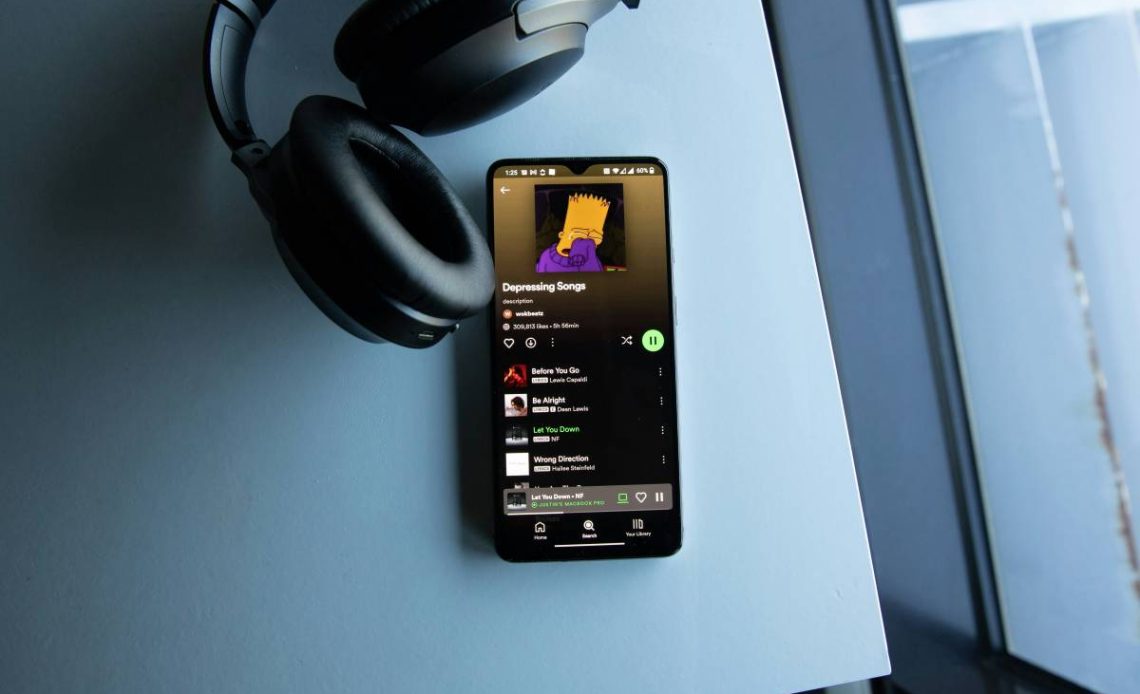Personalizacja playlist na Spotify to świetny sposób, by nadać im unikalny charakter. Zmiana zdjęcia okładki pozwoli wyróżnić Twoje kolekcje muzyki, ułatwi ich organizację i idealnie odzwierciedlić ich tematykę. Poniżej znajdziesz proste instrukcje, jak to zrobić na telefonie.
Spis treści
Dlaczego warto personalizować swoje playlisty
Personalizacja wyglądu playlist na Spotify oferuje szereg korzyści. Ułatwia szybkie odnajdywanie konkretnych playlist, dodaje estetyki Twojemu profilowi, a przede wszystkim pozwala wyrazić Twój indywidualny styl. To najprostszy sposób, by platforma stała się naprawdę „Twoja”.
Czytaj także: Jak ukryć listę znajomych na Facebooku?
Czy każdą playlistę można edytować? Kluczowe rozróżnienie
Zanim zmienisz zdjęcie, dowiedz się, które playlisty możesz edytować. Nie wszystkie playlisty na Spotify pozwalają na modyfikację okładki.
Playlisty utworzone przez Ciebie: Pełna kontrola nad wyglądem
Możesz swobodnie zmieniać nazwy, opisy i zdjęcia okładek wszystkich playlist, które osobiście utworzyłeś na swoim koncie Spotify. To Twoja przestrzeń, by zaszaleć z personalizacją!
Playlisty Spotify i kuratorowane: Dlaczego nie możesz ich zmienić
Playlisty stworzone przez Spotify (np. „Odkryj w tym tygodniu”, „Daily Mix”) lub przez innych użytkowników platformy są zablokowane przed edycją. Nie możesz zmieniać ich okładek, nazw ani opisów.
Czytaj także: Jak przenieść zdjęcia z Samsunga na kartę pamięci?
Jak zmienić zdjęcie playlisty na Spotify na telefonie? Instrukcja krok po kroku
Proces zmiany zdjęcia okładki playlisty w Spotify jest identyczny zarówno dla użytkowników telefonów z Androidem, jak i iOS. Wykonaj poniższe kroki, aby spersonalizować swoją playlistę w kilka chwil.
- Otwórz aplikację Spotify i przejdź do swojej playlisty. Uruchom aplikację Spotify na swoim telefonie, a następnie znajdź i wybierz playlistę, której okładkę chcesz odświeżyć.
- Otwórz menu opcji playlisty. Na ekranie playlisty dotknij ikony trzech kropek (
…), którą znajdziesz zazwyczaj w prawym górnym rogu lub obok nazwy playlisty. - Wybierz opcję „Edytuj”. Z rozwiniętego menu wybierz opcję „Edytuj playlistę” lub po prostu „Edytuj”. To przeniesie Cię do ekranu edycji.
- Zmień zdjęcie okładki. Na ekranie edycji zobaczysz obecną okładkę playlisty. Dotknij ją lub ikonę aparatu/zdjęcia, która się na niej pojawi. Następnie wybierz nowe zdjęcie z galerii telefonu lub wykonaj zupełnie nowe aparatem. Z mojego doświadczenia: wybór wyraźnego zdjęcia w dobrych proporcjach znacząco podnosi estetykę całej playlisty.
- Zapisz zmiany. Po wybraniu i ewentualnym dostosowaniu zdjęcia (np. przycięcie, obrót), dotknij przycisku „Zapisz”, aby zastosować zmiany. Twoja playlista zyska zupełnie nową okładkę.
Idealne zdjęcie na okładkę playlisty: Wymagania i najlepsze praktyki
Wybór odpowiedniego zdjęcia ma kluczowe znaczenie dla estetyki i atrakcyjności Twojej playlisty. Zapoznaj się z technicznymi wymaganiami i naszymi wskazówkami dotyczącymi wyglądu.
Zalecany rozmiar i format pliku
Aby okładka playlisty na telefonie wyglądała doskonale, pamiętaj o tych parametrach: Zalecany rozmiar zdjęcia to 600×600 pikseli, czyli idealny format kwadratowy. Maksymalny rozmiar pliku to 4 MB, co gwarantuje szybkie ładowanie. Spotify akceptuje popularne formaty graficzne, takie jak JPG i PNG, więc wybierzesz zdjęcie bezpośrednio z galerii telefonu.
Zgodność z wytycznymi Spotify
Wszystkie przesyłane zdjęcia muszą być zgodne z polityką treści Spotify. Kategorycznie zabrania się używania materiałów ofensywnych, nienawistnych, drastycznych, nielegalnych lub naruszających prawa autorskie. Niezgodne z zasadami zdjęcia zostaną usunięte przez Spotify.
Wskazówki dla estetycznego wyglądu
- Spójność z tematyką playlisty: Wybierz grafikę, która wiernie oddaje klimat, nastrój lub gatunek muzyczny Twojej playlisty na Spotify. Okładka musi odzwierciedlać zawartość!
- Wysoka jakość na ekranie telefonu: Stawiaj na zdjęcia wysokiej rozdzielczości. Obraz będzie wyświetlany na małym ekranie telefonu, dlatego musi być ostry i wyraźny, aby uniknąć pikselizacji.
- Czytelność tekstu: Jeśli grafika zawiera tekst (np. tytuł playlisty), zadbaj o to, by był wyraźny, odpowiednio duży i łatwy do odczytania nawet na najmniejszych wyświetlaczach telefonów.
- Oryginalność, która wyróżnia na Spotify: Unikaj ogólnych lub często powtarzających się zdjęć. Postaw na unikalną grafikę, która wyróżni Twoją playlistę spośród tysięcy propozycji na Spotify i zachęci użytkowników do jej odtworzenia.
Najczęstsze problemy i rozwiązania podczas zmiany zdjęcia
Podczas zmiany zdjęcia playlisty możesz napotkać trudności. Przedstawiamy najczęstsze z nich oraz sprawdzone sposoby ich rozwiązania.
Problem: Opcja „Zmień zdjęcie” jest niedostępna
Rozwiązanie: Upewnij się, że edytujesz playlistę, którą Ty utworzyłeś. Opcja zmiany zdjęcia nie jest dostępna dla playlist stworzonych przez Spotify ani przez innych użytkowników – tylko dla Twoich własnych!
Problem: Zdjęcie nie chce się załadować lub jest źle wyświetlane
Rozwiązanie: Upewnij się, że rozmiar i format zdjęcia spełniają zalecenia (600×600 px, max 4 MB, JPG/PNG). Sprawdź stabilność połączenia z internetem. Ponownie uruchom aplikację Spotify lub cały telefon. Jeśli te kroki nie pomogą, spróbuj użyć innej fotografii.
Problem: Zdjęcie zostało odrzucone przez Spotify
Rozwiązanie: Zdjęcie prawdopodobnie narusza wytyczne Spotify dotyczące treści. Sprawdź, czy fotografia nie zawiera materiałów obraźliwych, nienawistnych, nielegalnych lub chronionych prawem autorskim, do których nie posiadasz praw. Zastąp je inną grafiką, w pełni zgodną z regulaminem platformy.
FAQ
Oto odpowiedzi na najczęściej zadawane pytania dotyczące zmiany zdjęć okładki playlist na Spotify.
Czy mogę zmienić zdjęcie okładki każdej playlisty na Spotify?
Nie, funkcja zmiany zdjęcia okładki jest dostępna wyłącznie dla playlist, które Ty osobiście utworzyłeś. Playlisty kuratorowane przez Spotify lub stworzone przez innych użytkowników nie mogą być modyfikowane – ich edycja zależy od ich twórców.
Jakie są zalecane wymiary i format pliku dla zdjęcia okładki playlisty?
Aby okładka prezentowała się najlepiej, zalecany rozmiar to 600×600 pikseli w formacie kwadratowym. Maksymalny rozmiar pliku to 4 MB, a Spotify obsługuje formaty JPG i PNG.
Czy proces zmiany zdjęcia jest taki sam na telefonach z Androidem i iOS?
Tak, proces zmiany zdjęcia playlisty jest identyczny zarówno dla urządzeń z Androidem, jak i iOS. Wszystkie kroki wykonujesz bezpośrednio w aplikacji mobilnej Spotify.